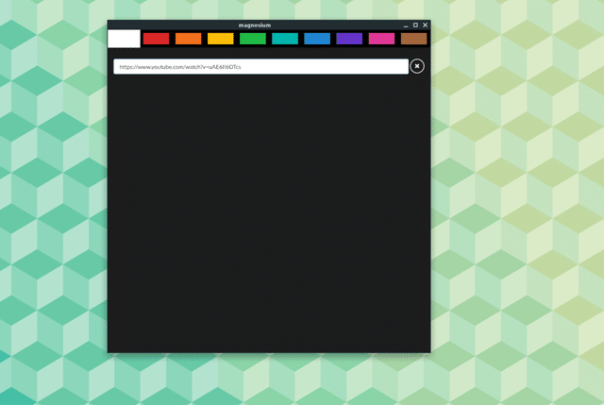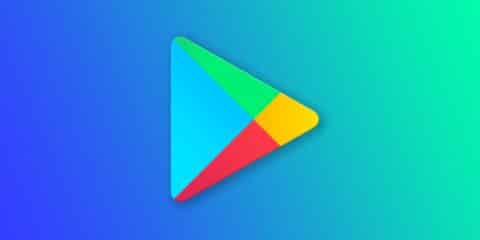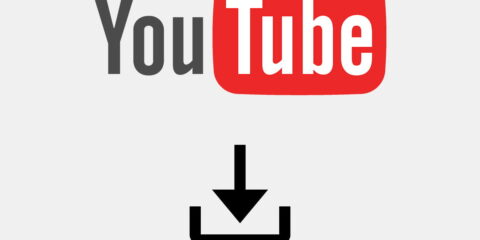كيف تستخدم اليوتيوب كمتكبة موسيقى؟ هل فكرت في هذا السؤال مسبقاً؟ هل فكرت في إستغلال المكتبة الكبيرة للملفات الموسيقية التي يمتلكها اليوتيوب مسبقاً لتتمكن من الوصول إلى أي ملف موسيقى ترغب فيه؟
يمتلك اليوتيوب مجموعة واسعة للغاية من الملفات الموسيقية من كل الأذواق وكل الأنواع ومن جميع بقاع العالم وهي مكتبة تنافس الكثير من خدمات البث الموسيقي الموجودة حالياً في السوق مثل أنغامي وغيرها من البرامج، بالطبع يمكنك عمل Playlist من قائمة الملفات المفضلة لك.
ولكن هل تعلم بأن هناك طريقة يمكنك ان تجعل برنامج طرف ثالث يقوم بتحميل هذه الملفات والقوائم مباشرةً والسماح لك بالوصول إليها بسهولة من سطح مكتبك ؟ برنامج Magnesium سيمسح لك بهذا.
يمكنك البرنامج من إيجاد الملفات بسهولة من قوائم التشغيل الخاص بك أو من خلال البحث عن فنانين بعينهم أو حتى ملفات بعينها كأنك تمتلك مكتبة موسيقية كاملة تتكون من جميع ملفات اليوتيوب .
تنبيه : بالطبع بسبب تغير معالجة اليوتيوب بشكل مستمر قد تقابل بعض المشاكل احياناً ولكن لا تقلق طالما تبقي البرنامج محدث سيتم معالجة جميع هذه المشاكل.
تثبيت برنامج Magnesium :
هناك طريقتين لتثبيت برنامج Magnesium على لينكس، الأولى من خلال Snap package والثانية من خلال source code. الخاص بالبرنامج.
لتتمكن من تثبيت البرنامج على نظام لينكس الخاص بك قم بفتح terminal window جديدة ومن ثم إتبع الخطوات التالية التي تتناسب مع نسخة لينكس الخاصة بك.
طريقة Snap package:
إصدارة Snap الخاصة من البرنامج هي أفضل نسخة لنظام لينكس وهي النسخة التي تحصل دائماً على التحديثات بشكل مستمر وسريع من المطور، كل النسخ بالطبع تحصل على التحديثات ولكنها تحصل على التحديثات بشكل أسرع.
لتتمكن من تشغيل Magnesium Snap يجب عليك ان تسمح بتشغيل Snapd على نظام لينكس الخاص بك، عندما تنتنهي من هذا الأمر إستخدم هذا الأمر لتتمكن من تحميل Snap Magnesium :
sudo snap install magnesium
إستخدام Source Code :
مع الاسف نسخة الـ Soruce code لم يتم تحديثها من 2017 لذا لن نقوم بشرحها وتقديمها هنا لأنه لا فائدة من إستخدامها مع معادلة اليوتيوب التي تتغير دائماً.
إستخدام اليوتيوب كمكتبة للموسيقى :
- في البداية قم بإنشاء قائمة تشغيل تضم جميع الفيديوهات التي ترغب في الإستماع إليها.
- قم بالتوجه إلى صفحة قائمة التشغيل هذه وقم بنسخ العنوان الخاص بالصفحة
- قم بتشغيل Magnesium، عندما يفتح البرنامج ستجد في النافذة الأساسية رسالة تخبرك بأنه لا توجد ملفات لتشغيلها.
- في هذه النافذة قم بإيجاد زر قائمة التشغيل ومن ثم إضغط عليه لتصل إلى شاشة تحميل الملفات ومن ثم إنسخ رابط قائمة التشغيل إليه.
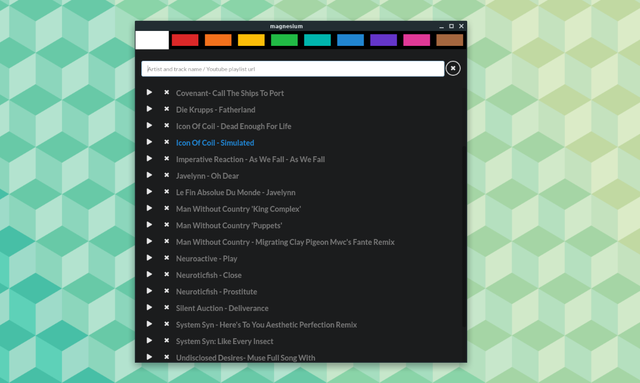
- ستجده بعد ذلك قام بإيجاد جميع ملفات القائمة الخاصة بك وتخزينها في البرنامج، يمكنك أن تقوم بهذا الأمر أكثر من مرة مع مختلف قوائم التشغيل الخاص بك.
يمكنك إستخدام الطريقة الموجودة بالأعلى أيضاً لتتمكن من تثبيت ملفات موسيقية بعينها داخل البرنامج ولكنك ستحتاج أن تكررها أكثر من مرة لجميع الملفات .
إقرأ أيضاً : كيف تستخدم جوجل بشكل إحترافي